Instalasi dan Konfigurasi Aplikasi Debian Server
Remote Access
Halo teman-teman kali ini kita akan melakukan Instalasi dan konfigurasi Aplikasi Debian Server loh..
Kita simak bersama yukk ..
Secara umum, Remote Access dibagi menjadi dua jenis :
-->Mode Desktop / GUI (Graphical User Interface), misalnya Remote
6. Untuk menguji Webserver dengan php script masukkan perintah berikut
#nano /var/www/test.php
Tekan ctrl+x => y => enter (untuk keluar dan menyimpan data )
7. Buka kembali dari client yaitu 192.168.80.2/test.php maka akan muncul seperti gambardibawah ini :
Mengistall Database Server (MYSQL) di debian, berikut langkah-langkahnya :
8. #apt-get install mysql-server mysql-client
Jika ada peringatan seperti ini ini kita bisa enter saja ..
9. Setelah kita enter , tunggu beberapa saat sampai muncul seperti gambar dibawah ini. dan masukkan password mysql-server kita.
11. Untuk mengelola database server secara GUI dan melalui web browser yaitu mengunakan “phpmyadmin” bagaimana mengistall aplikasi ini sangat mudah kita tinggal memasukan perintah seperti dibawah!
#apt-get install phpmyadmin
12. Jika muncul pertanyaan yang sama seperti saat menginstall webserver tadi silahkan anda telan enter saja , tunggu beberapa saat sampai muncul seperti gambar dibawah ini. Pilih “apache2” dan beri tanda bintang dengan spasi
tekan tab pilih ok tekan enter tunggu proses sampai muncul seperti gambar dibawah ini
13. ika muncul gambar seperti berikut klik yes.
15. Setelah itu masukkan password untuk administrative user silahkan anda
masukan password nya atau anda dapat memasukan password yang sama dengan password mysql , tekan tab >> ok tekan enter.
16. Lalu kita diminta untuk mengonfirmasi password tadi sepertii gambar dibawah ini silahkan masukan password kembali tekan >> tab >> ok tekan enter.
17. Silahkan anda buka browser client dan masukan alamat ipserver/phpmyadmin atau contohnya : “192.168.80.2/phpmyadmin” sepeti gambar di bawah ini.
18.
19. Pindah directory ke /etc/bind/
20. Edit file named.conf.local
21. Lalu edit menjadi seperti berikut ini :
22. Kemuadian anda restart service bind9 anda dengan perintah
#service bind9 restart
23. Jika sudah berhasil merestart silahkan anda periksa file /etc/resolv.conf dengan perintah :
#cat /etc/resolv.conf
24. Mencoba dan memeriksa DNS apakah dns anda sudah jalan atau
Address : 192.168.80.2
25. root@smk:/etc/bind# nslookup www.smkn1don.net (lalu enter)
Address : 192.168.80.2
Setelah itu memeriksa melalui client windows , anda harus mengubah ip serverdns di windows juga dengan cara anda silahkan cari di google.
Setelah anda mengantinya ip servernya,silahkan anda buka browser dan buka alamat domain nya .
+++++++++selesai ++++++++++++
-->Mode Desktop / GUI (Graphical User Interface), misalnya Remote
Desktop,VNC, danRadmin.
-->Mode Teks, misalnya telnet, ssh, raw, Rlogin dan serial.
-->Mode Teks, misalnya telnet, ssh, raw, Rlogin dan serial.
Mengistall OpenSSH Server , mengistall cukup mudah yaitu dengan perintah:
1. #apt-get install openssh-server
2. #nano /etc/ssh/sshd_config
Dalam file tersebut, kita bisa merubah settingan default yang ada. Misalnya
merubah port
default, ataupun menambah tampilan banner ssh agar menjadi lebih menarik.
Setelah itu simpan >> ketik ctrl+x >> y >> enter
3. Kemudian restart service ssh dengan perintah :
4. #apt-get install apache2 php5
1. #apt-get install openssh-server
2. #nano /etc/ssh/sshd_config
Dalam file tersebut, kita bisa merubah settingan default yang ada. Misalnya
merubah port
default, ataupun menambah tampilan banner ssh agar menjadi lebih menarik.
Setelah itu simpan >> ketik ctrl+x >> y >> enter
3. Kemudian restart service ssh dengan perintah :
Web Server
Server web atau peladen web dapat merujuk baik pada perangkat keras
ataupun perangkat lunak yang menyediakan layanan akses kepada pengguna
melalui protokol komunikasi HTTP atau HTTPS atas berkas-berkas yang
terdapat pada suatu situs web dalam layanan ke pengguna dengan
menggunakan aplikasi tertentu seperti peramban web.Penggunaan paling
umum server web adalah untuk menempatkan situs web, namun pada
prakteknya penggunaannya diperluas sebagai tempat peyimpanan data
ataupun untuk menjalankan sejumlah aplikasi kelas bisnis.Fungsi utama
sebuah server web adalah untuk mentransfer berkas atas permintaan
pengguna melalui protokol komunikasi yang telah ditentukan. Disebabkan
sebuah halaman web dapat terdiri atas berkas teks, gambar, video, dan
lainnya pemanfaatan server web
berfungsi pula untuk mentransfer seluruh aspek pemberkasan dalam sebuah
halaman web yang terkait; termasuk di dalamnya teks, gambar, video, atau
lainnya.
Mengistall Apache pada Debian yaitu dengan perintah :
4. #apt-get install apache2 php5
5. Untuk melihat hasil dari apache2 atau webserver ini silahkan dari sisi client
anda membuka webbrowser masukan link yaitu ip server “192.168.80.2” maka
akan muncul yang bertuliskan “It work’s” seperti gambar dibawah :6. Untuk menguji Webserver dengan php script masukkan perintah berikut
#nano /var/www/test.php
Tekan ctrl+x => y => enter (untuk keluar dan menyimpan data )
7. Buka kembali dari client yaitu 192.168.80.2/test.php maka akan muncul seperti gambardibawah ini :
Database Server
Server basis data adalah sebuah program komputer yang menyediakan layanan
pengelolaan basis data dan melayani komputer atau program aplikasi basis data yang menggunakan model klien/server. Istilah ini juga merujuk kepada sebuah komputer (umumnya merupakan server) yang didedikasikan untuk menjalankan program yang bersangkutan. Sistem manajemen basis data (SMBD) pada umumnya menyediakan fungsi-fungsi server basis data, dan beberapa SMBD (seperti halnya MySQL ) sangat bergantung kepada model klien-server untuk mengakses basis datanya.Database adalah tempat dimana kalian meletakkan file-file data yang diperlukanoleh sebuah website ataupun aplikasi. Berhubung pada saat ini hampir seluruh websitesudah berwujud dinamis yang pastinya membutuhkan database, maka kalian juga perlu menginstall sebuah Database Server sebagai lanjutan dari penginstalan Web Server di pembahasan sebelumnya.
pengelolaan basis data dan melayani komputer atau program aplikasi basis data yang menggunakan model klien/server. Istilah ini juga merujuk kepada sebuah komputer (umumnya merupakan server) yang didedikasikan untuk menjalankan program yang bersangkutan. Sistem manajemen basis data (SMBD) pada umumnya menyediakan fungsi-fungsi server basis data, dan beberapa SMBD (seperti halnya MySQL ) sangat bergantung kepada model klien-server untuk mengakses basis datanya.Database adalah tempat dimana kalian meletakkan file-file data yang diperlukanoleh sebuah website ataupun aplikasi. Berhubung pada saat ini hampir seluruh websitesudah berwujud dinamis yang pastinya membutuhkan database, maka kalian juga perlu menginstall sebuah Database Server sebagai lanjutan dari penginstalan Web Server di pembahasan sebelumnya.
Mengistall Database Server (MYSQL) di debian, berikut langkah-langkahnya :
8. #apt-get install mysql-server mysql-client
Jika ada peringatan seperti ini ini kita bisa enter saja ..
9. Setelah kita enter , tunggu beberapa saat sampai muncul seperti gambar dibawah ini. dan masukkan password mysql-server kita.
10. Ulangi password mysql kita kemudian tekan tab pilih ok
tekan enter seperti
gambar di bawah ini :
11. Untuk mengelola database server secara GUI dan melalui web browser yaitu mengunakan “phpmyadmin” bagaimana mengistall aplikasi ini sangat mudah kita tinggal memasukan perintah seperti dibawah!
#apt-get install phpmyadmin
12. Jika muncul pertanyaan yang sama seperti saat menginstall webserver tadi silahkan anda telan enter saja , tunggu beberapa saat sampai muncul seperti gambar dibawah ini. Pilih “apache2” dan beri tanda bintang dengan spasi
tekan tab pilih ok tekan enter tunggu proses sampai muncul seperti gambar dibawah ini
13. ika muncul gambar seperti berikut klik yes.
14. Kemudian akan mucul kolom password seperti gambar dibawah ini silahkan
anda masukan password mysql server anda tadi , tekan tab >> ok tekan
enter
15. Setelah itu masukkan password untuk administrative user silahkan anda
masukan password nya atau anda dapat memasukan password yang sama dengan password mysql , tekan tab >> ok tekan enter.
16. Lalu kita diminta untuk mengonfirmasi password tadi sepertii gambar dibawah ini silahkan masukan password kembali tekan >> tab >> ok tekan enter.
17. Silahkan anda buka browser client dan masukan alamat ipserver/phpmyadmin atau contohnya : “192.168.80.2/phpmyadmin” sepeti gambar di bawah ini.
18.
DNS SERVER
DNS atau Domain Name System, adalah sebuah server yang berfungsi
menangani translasi penamaan host-host kedalam IP Address, begitu juga
sebaliknya dalam menangani translasi dari IP Address ke Hostname/Domain.
Dalam dunia internet, komputer berkomunikasi satu sama lain dengan
mengenali IP Address-nya, bukan domainnya. Akan tetapi, manusia jauh
lebih sulit dalam mengingat angka-angka dibanding dengan huruf.
Langkah-langkah Installasi dan konfigurasi bind9 :
Install bind9 dengan perintah.
Install bind9 dengan perintah.
19. Pindah directory ke /etc/bind/
20. Edit file named.conf.local
21. Lalu edit menjadi seperti berikut ini :
22. Kemuadian anda restart service bind9 anda dengan perintah
#service bind9 restart
23. Jika sudah berhasil merestart silahkan anda periksa file /etc/resolv.conf dengan perintah :
#cat /etc/resolv.conf
belum,pertama anda test langsung di server dengan perintah :
- root@smk:/etc/bind# nslookup smkn1don.com (lalu enter)
Server:192.168.80.2
Address:192.168.80.2#53
Address : 192.168.80.2
25. root@smk:/etc/bind# nslookup www.smkn1don.net (lalu enter)
- Server:192.168.80.2
Address:192.168.80.2#53
Address : 192.168.80.2
Setelah itu memeriksa melalui client windows , anda harus mengubah ip serverdns di windows juga dengan cara anda silahkan cari di google.
Setelah anda mengantinya ip servernya,silahkan anda buka browser dan buka alamat domain nya .
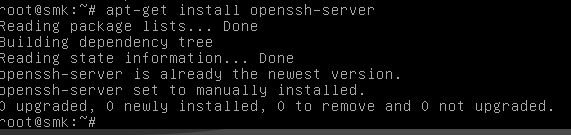





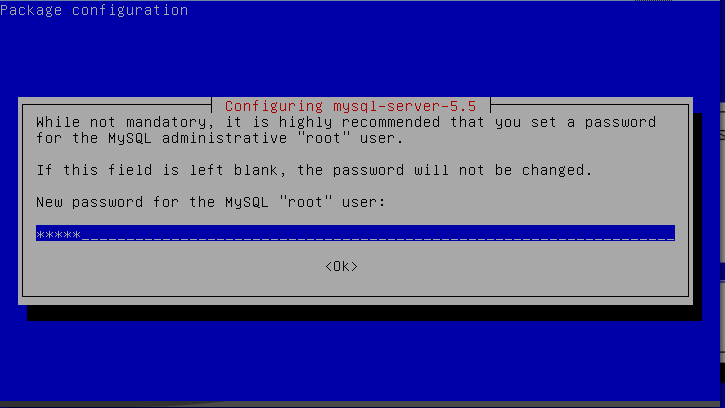




















0 komentar:
Posting Komentar